excel三栏变两栏 Excel如何将一栏数据拆分成两栏
更新时间:2023-12-25 10:36:46作者:yang
在日常工作中,我们经常会遇到需要将一栏数据拆分成两栏的需求,Excel作为一个功能强大的电子表格软件,提供了丰富的工具和函数,可以轻松地实现这一操作。无论是将姓名和电话号码分开,还是将日期和时间分列显示,Excel都能够帮助我们快速、准确地完成数据拆分。接下来我们将介绍几种简单实用的方法,让您轻松掌握如何在Excel中将一栏数据拆分成两栏。
具体方法:
1.第一步,先打开电脑。打开一个excel文档,选中一栏。
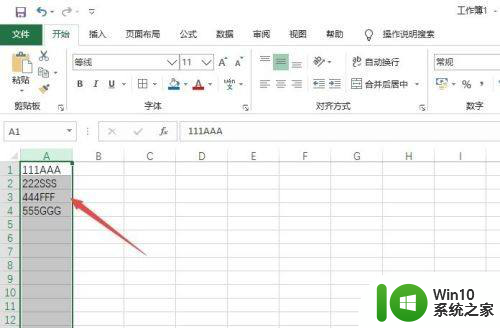
2.第二步,然后点击数据。
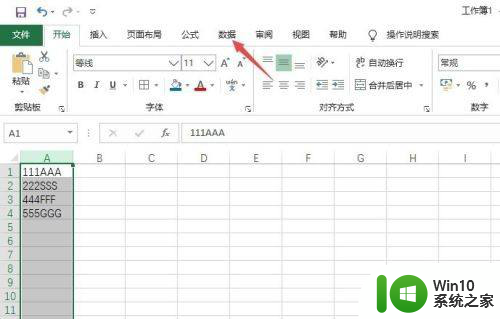
3.第三步,之后点击分列。
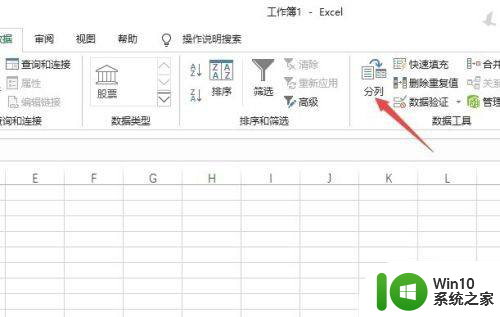
4.第四步,然后点击固定宽度。点击下一步。

5.第五步,之后点击分隔线,点击下一步。
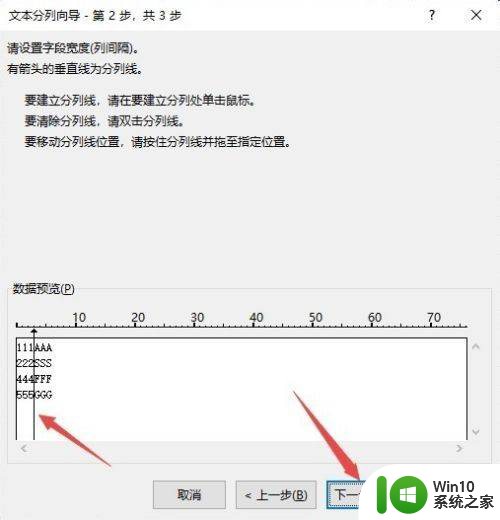
6.第六步,然后点击完成。
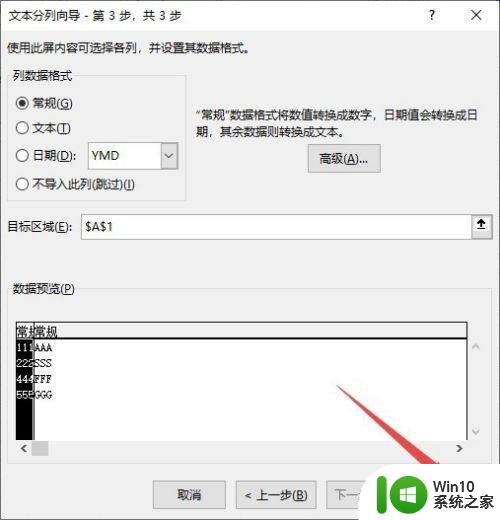
7.第七步,结果如图所示。这样便将一栏分为两栏了。
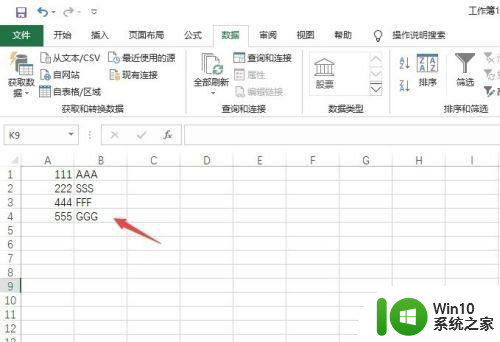
以上就是关于excel三栏变两栏的全部内容,如果有出现相同情况的用户,可以按照以上小编的方法来解决。
excel三栏变两栏 Excel如何将一栏数据拆分成两栏相关教程
- excel功能栏变灰色的恢复方法 Excel功能栏变灰色如何解决
- windows任务栏变成两行的复原方法 windows任务栏变成两行如何修复
- xp任务栏变两层的解决方法 Windows XP任务栏变成两层如何修复
- 如何把excel工具栏固定 Excel工具栏怎么固定
- excel功能栏取消隐藏设置方法 如何在Excel中取消隐藏菜单栏和功能栏
- excel如何将横向转为纵向 Excel中横向数据如何变成纵向排列
- excel表格功能栏的隐藏功能在哪里 excel编辑栏怎么全部隐藏
- excel功能栏点击无反应修复方法 excel菜单栏无法点击怎么办
- excel两个格子合并成一个格子 Excel表格如何合并两个单元格
- wps数据透视表工具栏不出现 wps数据透视表工具栏不显示
- word文档如何设置分栏栏宽 word文档分栏怎么设置栏宽
- excel怎么取小数点后两位 Excel 如何设置保留两位小数
- U盘装机提示Error 15:File Not Found怎么解决 U盘装机Error 15怎么解决
- 无线网络手机能连上电脑连不上怎么办 无线网络手机连接电脑失败怎么解决
- 酷我音乐电脑版怎么取消边听歌变缓存 酷我音乐电脑版取消边听歌功能步骤
- 设置电脑ip提示出现了一个意外怎么解决 电脑IP设置出现意外怎么办
电脑教程推荐
- 1 w8系统运行程序提示msg:xxxx.exe–无法找到入口的解决方法 w8系统无法找到入口程序解决方法
- 2 雷电模拟器游戏中心打不开一直加载中怎么解决 雷电模拟器游戏中心无法打开怎么办
- 3 如何使用disk genius调整分区大小c盘 Disk Genius如何调整C盘分区大小
- 4 清除xp系统操作记录保护隐私安全的方法 如何清除Windows XP系统中的操作记录以保护隐私安全
- 5 u盘需要提供管理员权限才能复制到文件夹怎么办 u盘复制文件夹需要管理员权限
- 6 华硕P8H61-M PLUS主板bios设置u盘启动的步骤图解 华硕P8H61-M PLUS主板bios设置u盘启动方法步骤图解
- 7 无法打开这个应用请与你的系统管理员联系怎么办 应用打不开怎么处理
- 8 华擎主板设置bios的方法 华擎主板bios设置教程
- 9 笔记本无法正常启动您的电脑oxc0000001修复方法 笔记本电脑启动错误oxc0000001解决方法
- 10 U盘盘符不显示时打开U盘的技巧 U盘插入电脑后没反应怎么办
win10系统推荐
- 1 戴尔笔记本ghost win10 sp1 64位正式安装版v2023.04
- 2 中关村ghost win10 64位标准旗舰版下载v2023.04
- 3 索尼笔记本ghost win10 32位优化安装版v2023.04
- 4 系统之家ghost win10 32位中文旗舰版下载v2023.04
- 5 雨林木风ghost win10 64位简化游戏版v2023.04
- 6 电脑公司ghost win10 64位安全免激活版v2023.04
- 7 系统之家ghost win10 32位经典装机版下载v2023.04
- 8 宏碁笔记本ghost win10 64位官方免激活版v2023.04
- 9 雨林木风ghost win10 64位镜像快速版v2023.04
- 10 深度技术ghost win10 64位旗舰免激活版v2023.03